인터넷에서 다운로드 한 파일에는 영역 식별자 (대체 데이터 스트림으로 저장된 "웹 표시")가 표시되어 Windows 8 이상에서 Windows SmartScreen의 응용 프로그램 평판 확인을 트리거합니다.
내용
- 구역 정보 및 SmartScreen
- Streams.exe를 사용하여 파일 차단 해제
- PowerShell을 사용하여 파일 차단 해제
- 해당 사이트에서 다운로드 한 파일이 차단되지 않도록 사이트를 허용
영역 식별자 또는 웹 마크
대체 데이터 스트림을 사용한 영역 식별 태그 지정은 Windows XP 서비스 팩 2에서 처음 도입되었으며 Windows 10을 포함한 이후 운영 체제에서도 계속되었습니다.
Windows 7 및 이전 버전에서 사용자가 인터넷에서 다운로드 한 파일을 시작하면 다음 대화 상자가 나타납니다.
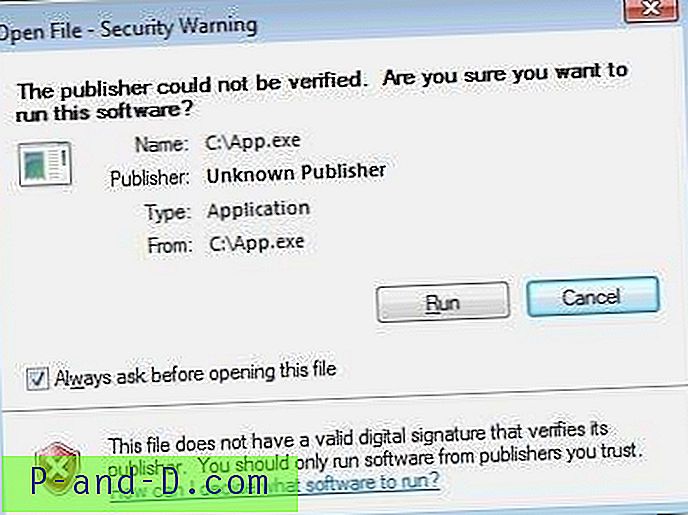
이 파일을 열기 전에 항상 확인을 활성화하고 실행을 클릭하면 Windows가 해당 파일의 영역 ID를 지우고 프로그램을 시작합니다.
SmartScreen – 응용 프로그램 평판 확인
인터넷에서 다운로드 한 프로그램 (Internet Explorer를 반드시 사용해야하는 것은 아님)을 실행할 때 Windows SmartScreen을 사용하여 응용 프로그램 평판 검사를 수행하면 Windows 8 이상에서 이러한 기능이 더욱 향상됩니다. 파일이 SmartScreen 평판 검사를 통과하지 못한 경우에만 사용자에게 다음 화면이 표시됩니다.
소스를 신뢰하고 경고에 관계없이 파일을 실행하려면 추가 정보를 클릭 한 다음 어쨌든 실행 을 클릭 하십시오 . 파일의 기존 영역 식별자가 지워지고 AppZoneId = 4 항목으로 대체됩니다.
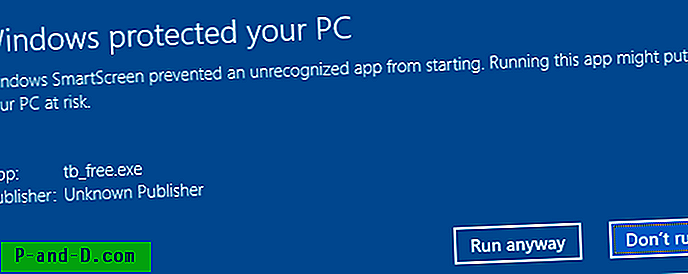
또는 파일을 마우스 오른쪽 단추로 클릭하고 속성을 클릭 한 다음 파일을 실행하기 전에 차단 해제 할 수 있습니다.
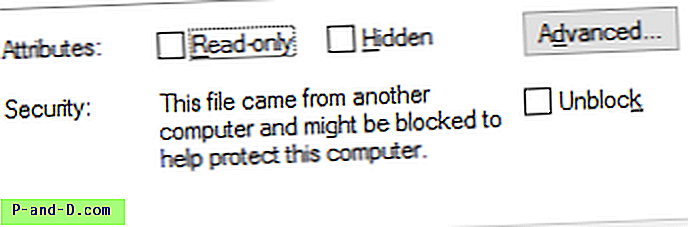
폴더와 하위 폴더에서 파일을 대량 차단 해제하는 방법은 무엇입니까?
폴더의 여러 파일을 차단 해제하려면 다음 방법 중 하나를 사용하십시오.
방법 1 : Windows SysInternals에서 "스트림"사용 :
스트림을 다운로드하고 실행 파일을 폴더로 추출하십시오. 그런 다음 명령 프롬프트 창을 열고 아래와 같이 Streams.exe를 실행하십시오.
streams.exe -d % userprofile % \ downloads \ *
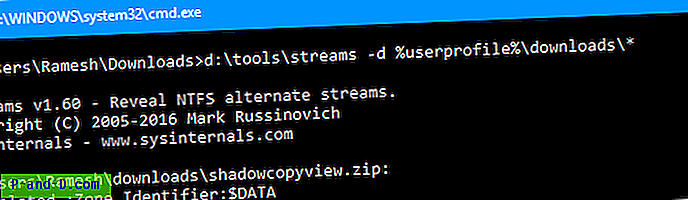
다운로드 폴더의 모든 파일에 대한 NTFS 대체 데이터 스트림이 제거됩니다.
단일 파일을 차단 해제하려면 파일 이름을 사용하십시오.
스트림 -d "C : \ Users \ ramesh \ Downloads \ BrowserAddonsView.exe"
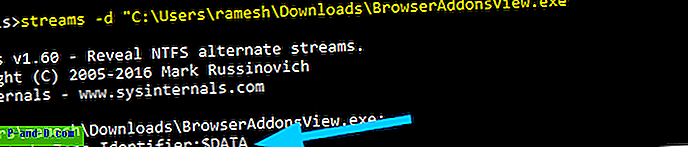
모든 하위 디렉토리에서 파일에 대한 영역 정보를 제거하려면 ( 재귀 적으로 ) 다음 구문을 사용하십시오.
스트림 -s -d % userprofile % \ downloads \
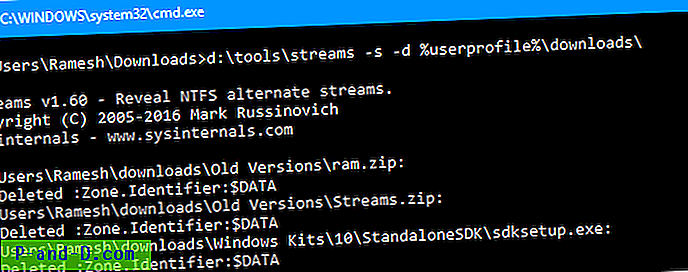
방법 2 : Windows PowerShell 사용 :
PowerShell에는 단일 명령 줄에서 여러 파일과 하위 디렉터리의 차단을 해제 할 수있는 Unblock-File이라는 깔끔한 작은 cmdlet이 있습니다.
단일 파일 차단 해제
차단 해제 파일-경로 "c : \ users \ ramesh \ downloads \ old versions \ tc_free.exe"
폴더의 모든 파일 차단 해제
gci "c : \ users \ ramesh \ downloads"| 파일 차단 해제
모든 하위 폴더에서 파일 차단 해제 (재귀)
모든 하위 폴더의 파일에 영향을 미쳐 재귀 적으로 수행하려면 다음을 실행하십시오.
gci-반복 "c : \ users \ ramesh \ downloads"| 파일 차단 해제

지정된 또는 모든 파일에 대한 영역 정보가 지워집니다.
SmartScreen에 의해 파일이 차단되지 않도록 웹 사이트 허용

특정 상황에서는 특정 파일 (예 : 특정 파일을 호스팅하는 회사 웹 사이트)에서 항상 다운로드를 허용해야합니다. 웹 사이트가 신뢰할 수 있으면 Internet Explorer의 신뢰할 수있는 사이트 목록에 추가 할 수 있습니다. 이렇게하면 파일을 다운로드하는 데 사용 된 브라우저 (Chrome, Firefox, IE 등)에 관계없이 사용자가 다운로드 한 파일을 실행할 때 SmartScreen 평판 검사가 트리거되지 않습니다.
예를 들어, Nirsoft에서 WebBrowserPassView를 다운로드합니다. 다음 명령을 실행하면 영역 식별자 –“ZoneID”가 3으로 설정되어 인터넷 영역을 나타냅니다.
more <WebBrowserPassView.zip : 구역. 식별자

Internet Explorer의 신뢰할 수있는 사이트 목록에 * .nirsoft.net을 추가 한 후 파일을 다시 다운로드했습니다.
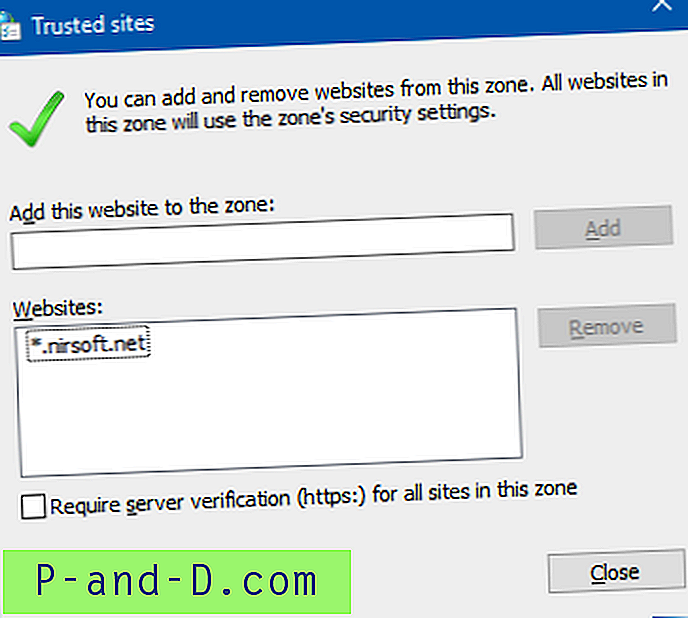
이번에는 영역 식별자가 추가되지 않았습니다.

그리고 IE의 신뢰할 수있는 영역에 나열된 사이트에서 다운로드 한 파일에 대한 속성의 "차단 해제"버튼이 없습니다.
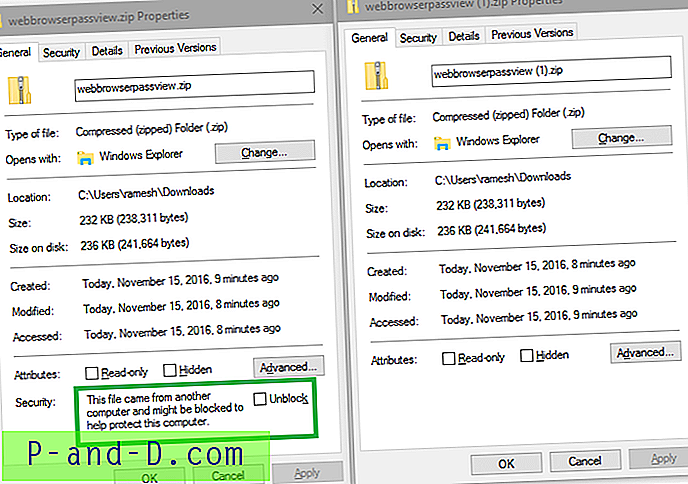
SmartScreen 알림은 때때로 성 가실 수 있지만 보안에 방해가되는 경우 비활성화하거나 우회해서는 안되는 훌륭한 보호 메커니즘입니다. 소스를 신뢰하거나 정당한 이유가있는 경우에만 파일을 차단 해제해야합니다.




